淘宝开店图片处理过程
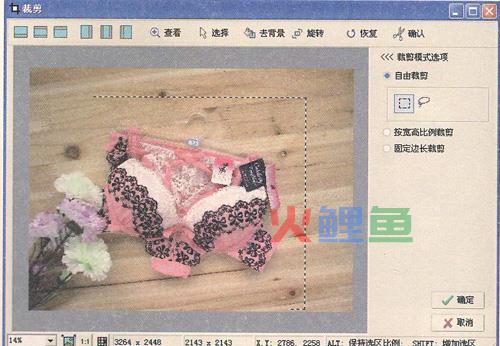
现在许多年轻人或是接任务或是全职的在开网上店铺,但是有一些年轻人他们不懂得设计,只是懂得销售,因此,这些人的图片就处理的不是很完善,今天呢,我们就来教会这些人淘宝开店图片处理的过程。
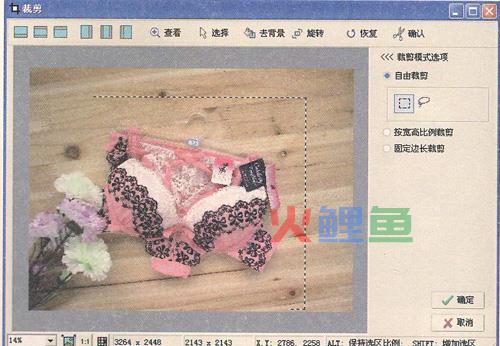
网店卖家商品宝贝照片处理速成
很多卖家拍完自己的商品照片时,不知道如何进行必要的美化和处理。那么,做为一个学过几天照片处理的小学生,我来简单谈下淘宝图片处理的大概过程。
首先,不得不提的是图像处理软件Photoshop,公欲善其事,必先利其器,我注意到有不少简单处理图片的软件,可以方便地批量处理商品照片,这很适合没接触过图像处理的卖家。但,要想真正方便快捷地按自己的想法处理一张商品照片,建议大家还是学一点PS的技术,相信学的过程并不比学习操作一个相对简单的处理软件麻烦多少。
言归正传。第一步,在用PS处理之前,先观察一下照片,再构思一下想得到的结果。由于宝贝照片需要兼备真实性与美观,所以,在处理的时候,不需要太过讲究。
如果宝贝照片本身亮度不够,可用ctrl+M组合键,调出曲线调节窗口,用鼠标轻轻向上拉动一点曲线,或者用ctrl+L调出色阶,新窗口会有三个可拉动的三角标识,具体效果,你要试验了才知道。
如果宝贝颜色问题,就ctrl+B,调出色彩平衡窗口,想要偏红的效果,就拉动调控标识“青——红”,往“红”这边拉到一些,如果照片本身偏红,就往“青”的方向拉动一点。其它颜色的调控方向也一样。如果你懂色彩搭配和调和,可以整体调动。
如果照片整体偏色,用ctrl+U调出色相/饱和度,可以整体调动颜色,以及亮度和饱和度。
忙完这几步,基本上照片的颜色和亮度可以达到你想要的效果了,那么,接下来就是,让一张照片层次分明,突出你想要吸引顾客注意的某个局部。其实也很简单,用工具箱中的套索工具,或按“L”键,选出你想模糊的部分(背景),羽化(ctrl+alt+D),填入羽化值(根据照片大小和你的要求,一般可用20—100之间,可多试验几回)。再选择“滤镜”——“模糊”——“高斯模糊”,具体值数你试验几次看。
这下子,一幅照片就层次分明了,再加入你自己独特的水印,OK,一张合适的宝贝照片就出来了。刚开始多试验,等处理多了,自然就有经验了。你可以数数,所需步骤很少,用起来很方便。
通过以上全文的学习,有木有感觉到其实淘宝开店图片处理其实并不难,只要大家用心学会它的制作方法,那么他的制作就是相当的简单了,最后,希望通过我的文章能够使更多的人获得收益。
